win7电脑利用注册表修改桌面文件路径的图文步骤
更新时间:2021-04-23 14:22:41作者:huige
通常在win7系统中,我们的桌面文件路径默认是存放在C盘的, 但是随着桌面文件越来越多,就会占用C盘空间,所以我们可以将桌面文件路径更改到其他盘符,那么要如何修改呢?其实我们可以利用注册表来修改,接下来给大家讲述一下win7电脑利用注册表修改桌面文件路径的图文步骤。
具体步骤如下:
1.调出运行窗口,输入regedit命令后回车打开注册表。
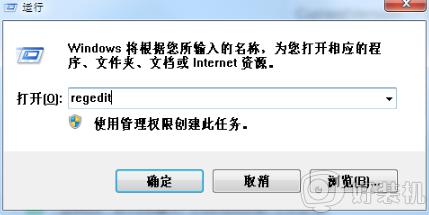
2.在打开的注册表界面中依次展开以下路径,如图所示:
HKEY_CURRENT_USER--〉Software--〉Microsoft--〉Windows--〉CurrentVersion--〉Explorer--〉user Shell Folders
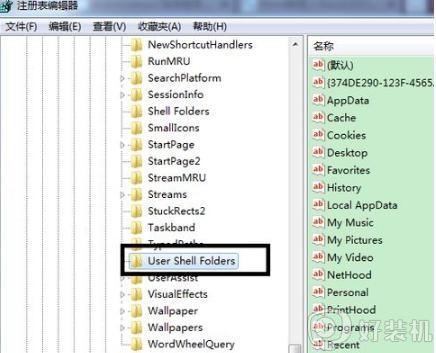
3.随后在右侧找到并双击打开Desktop选项,将数值数据改为要保存好的文件路径。(比如小编想要将其桌面文件放置在D盘-桌面文件夹中,直接如图进行修改即可)
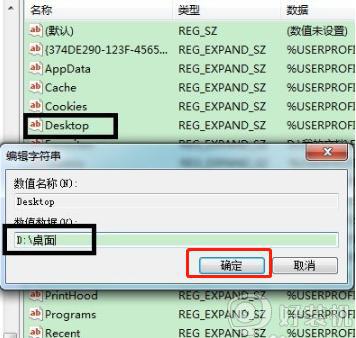
4.保存好对应设置之后,电脑就成功用注册表修改桌面文件路径了。
以上给大家讲解的就是win7电脑利用注册表修改桌面文件路径的图文步骤,如果你有这个需要的话,可以学习上面的方法步骤来进行修改吧。
win7电脑利用注册表修改桌面文件路径的图文步骤相关教程
- windows7桌面文件路径修改为d盘设置步骤 windows7怎么把桌面路径改到d盘
- win7修改桌面文件夹路径设置方法 win7如何改桌面文件夹的存储位置
- win7更改桌面路径设置方法 win7系统怎么更改桌面路径
- win7临时文件夹路径怎么更改 win7更改临时文件夹位置的步骤
- win7改变桌面文件储存位置如何操作 win7更改桌面默认路径的方法
- win7注册表权限无法修改怎么办 win7注册表无权限修改怎么解决
- win7桌面文件路径怎么看 win7桌面文件路径的查看方法
- 如何修改win7输入密码界面背景 修改win7输入密码界面背景图文教程
- win7怎么更改桌面文件的储存位置 win7如何更改桌面文件存储位置
- win7修复注册表的操作方法 windows7注册表损坏怎么修复
- win7pdf虚拟打印机怎么添加 快速在win7添加pdf虚拟打印机的方法
- win7怎么看cpu线程数 win7如何查看电脑cpu处理器的线程数
- win7电脑如何查看cpu占用率 win7看cpu占用率的方法
- win7怎么看电脑ip地址是多少 win7查看ip地址的方法
- win7怎么看开机启动项目 windows7开机启动项设置在哪
- win7怎么看内存是ddr3还是ddr4 win7怎么查自己电脑的内存条是ddr3还是ddr4
win7教程推荐
- 1 win7电脑如何查看cpu占用率 win7看cpu占用率的方法
- 2 win7卡在清理请勿关闭计算机怎么办 win7显示清理请勿关闭计算机解决方法
- 3 win7怎么看隐藏的文件?win7如何查看隐藏文件
- 4 win7插上无线网卡但找不到无线网络连接怎么解决
- 5 win7电脑连不上无线网怎么办 win7电脑连接不了无线网处理方法
- 6 win7怎么破解电脑开机密码呢?如何破解win7开机密码
- 7 win7动画效果关闭设置教程 win7如何关闭动画效果显示
- 8 win7怎么让耳机和音响都有声音 win7电脑耳机和音响一起响怎么弄
- 9 win7电脑屏幕四周有黑边框怎么办 win7电脑屏幕显示不全怎么调节
- 10 win7怎么设开机密码?win7设置开机密码的步骤
